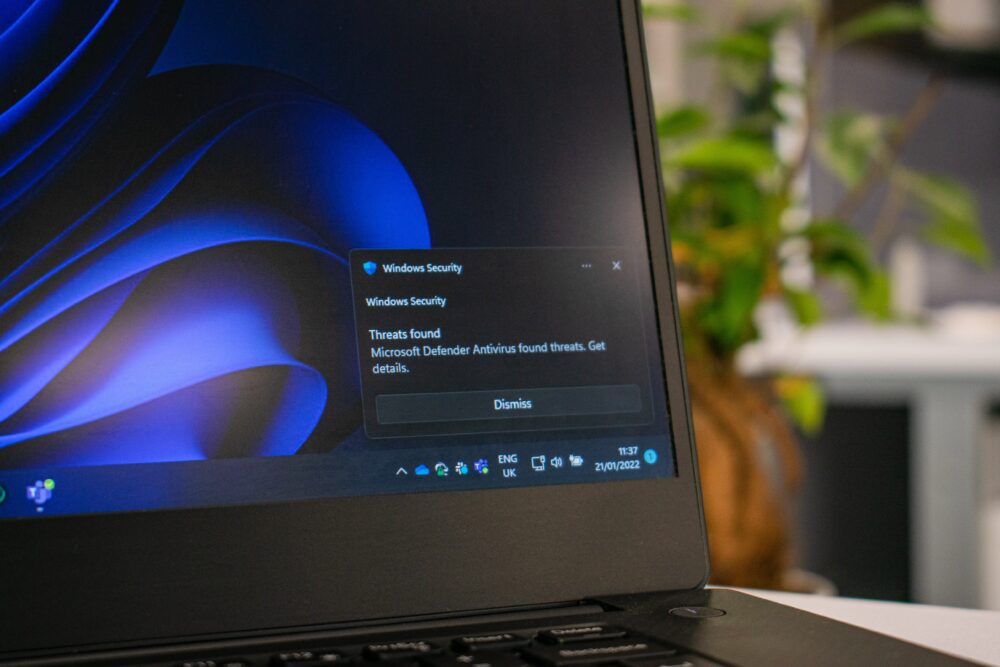こころ
こころ普段「Microsoft Defender」を使っているが、「Microsoft Edge」で有効なブラウザ保護機能をChromeでも使ってみたいよ。
 ぎんた
ぎんたMicrosoftから公式にでている「Microsoft Defender Browser Protection」の拡張機能があるよ。
これを使うとChromeでも「Microsoft Edge」で有効なブラウザ保護機能と同等のセキュリティ機能を付与できるよ。
本記事では、「Microsoft Defender Browser Protectionの拡張機能」のインストール方法を解説します。
スポンサーリンク
「Microsoft Defender Browser Protection」って何
「Microsoft Edge」のブラウザ保護機能です。
この保護機能により、悪性のソフトをダウンロードすることを防ぐ、個人情報を盗むような詐欺サイトへのアクセスをブロックすることができます。
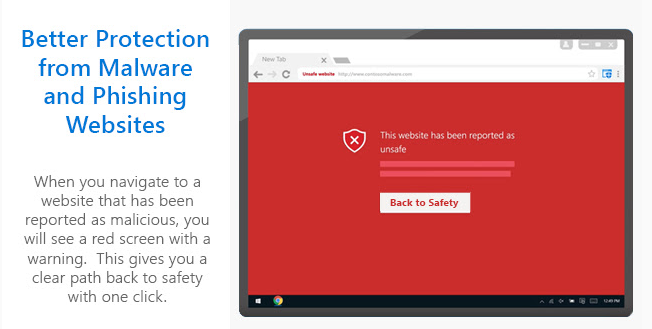
この機能は「Microsoft Edge」でしか使えません。
「Windowsセキュリティの設定画面」→「アプリとブラウザーコントロール」→「評価ベースの保護」と進み「Microsoft EdgeのSmartScreen」を見ていくと、オンになっているのが分かります。
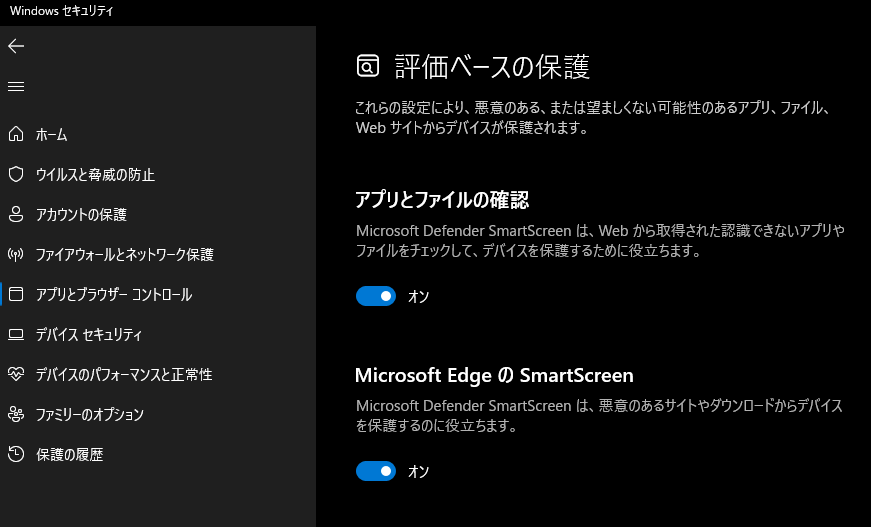
ただし、Microsoftから公式に拡張機能が出ており、「Google Chrome」でも利用することができるようになっております。
「Microsoft Edge」と同じセキュリティ機能を通常使用している「Google Chrome」にも導入したい場合はインストールしてみると良いでしょう。
「Microsoft Defender Browser Protection」のインストール方法
「Microsoft Defender Browser Protection」とChromeで検索します。
検索結果が表示されたら、赤枠の方を選択します。
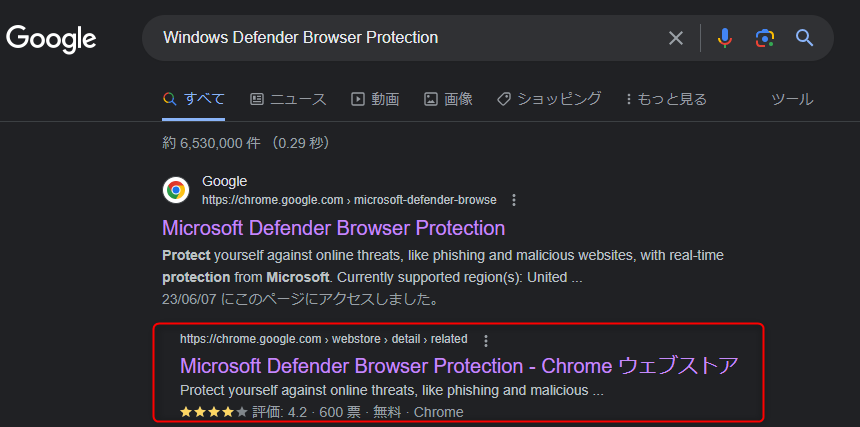
内容を確認し、「Chromeに追加」を選択します。
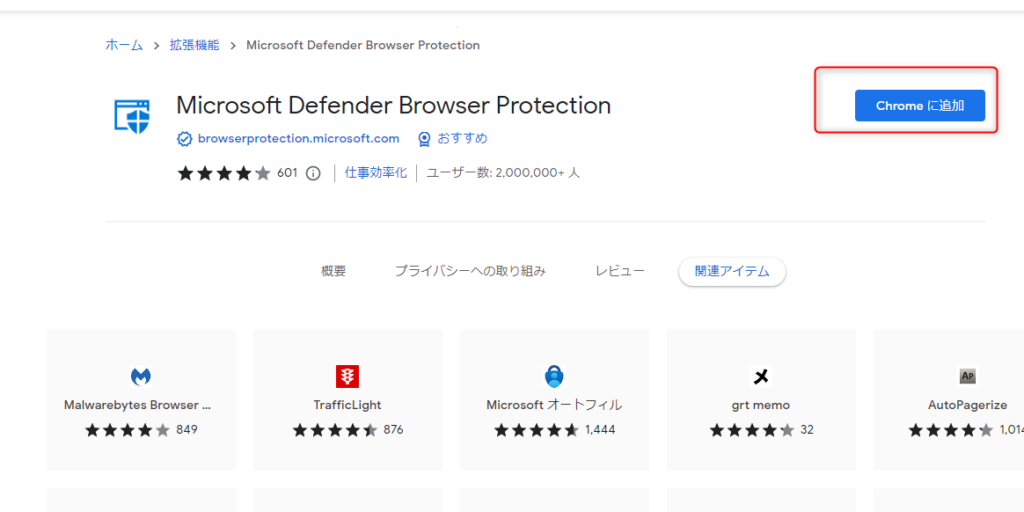
赤枠の箇所が「Chromeから削除します」に変更されたら完了です。
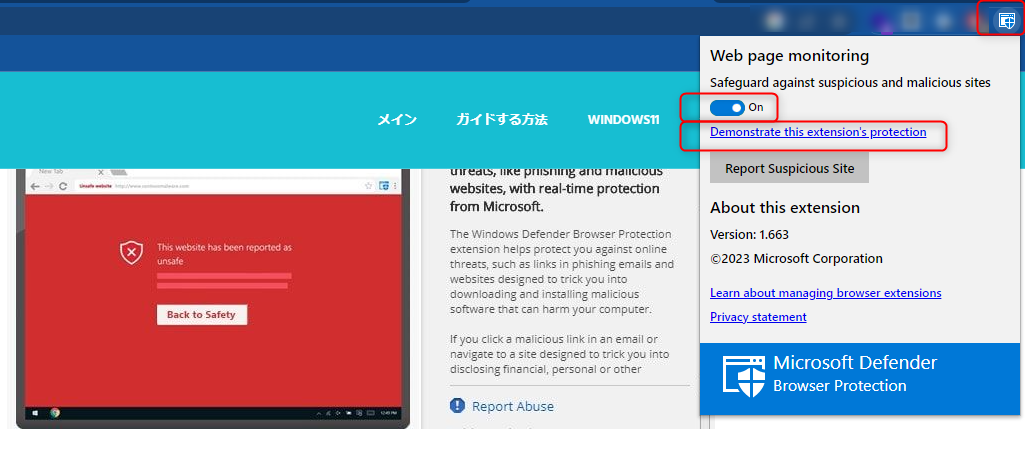
拡張機能をバーに固定し、赤枠のように「On」になっていれば正常に動作しています。
その下の赤枠の「Demonstrate this extension’s protection」に移動すると、悪意のあるウェブサイトを訪問したときの画面の様子を体験できます。
実際に有害なものではないのでアクセスしても大丈夫です。
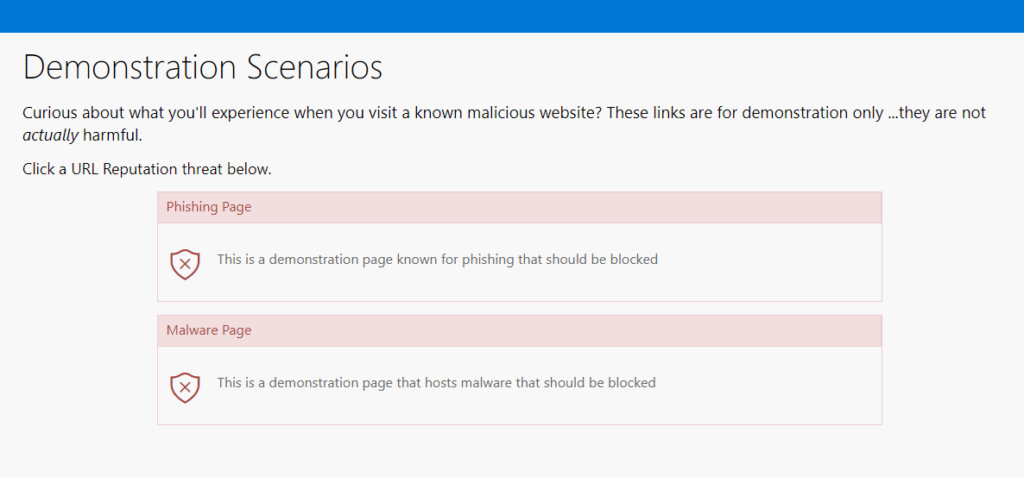
 こころ
こころところでMicrosoft Defenderって無料だけど使い続けて大丈夫かな?
 ぎんた
ぎんたAV-Comparativesの評価から考えると、充分使えるほどの性能を持っているので大丈夫だと思うよ。
ONLINE(インターネットアクセスが有効な場合)の検出率は99.96%と他のセキュリティソフトと比べても遜色ない性能といえるね。
詳細な結果は「AV-ComparativesのURL」を見てください。
スポンサーリンク
まとめ
本記事では、「Microsoft Defender Browser Protectionの拡張機能」のインストール方法を解説しました。
「Microsoft Defender Browser Protection」は「Microsoft Edge」のブラウザ保護機能。
Microsoftから公式に拡張機能が出ており、「Google Chrome」でも利用することができる。
Chromeストアから簡単にインストールできる。
以上、ぎんたでした。